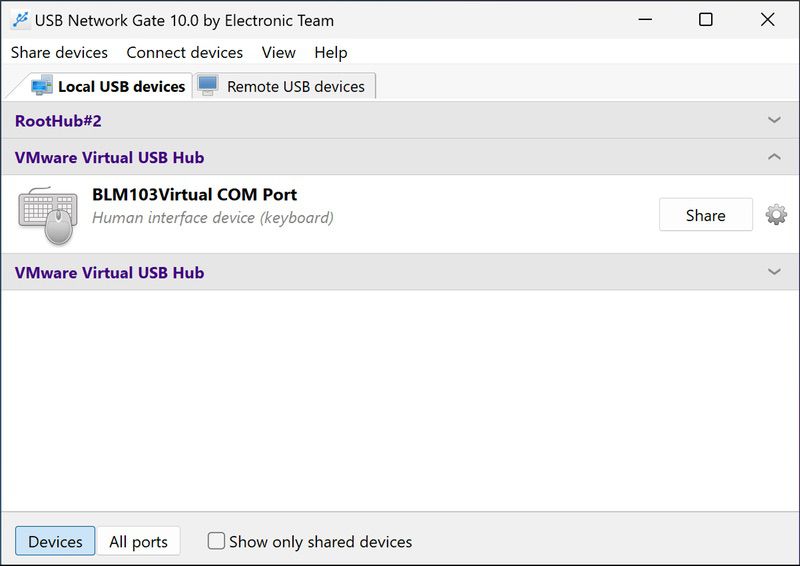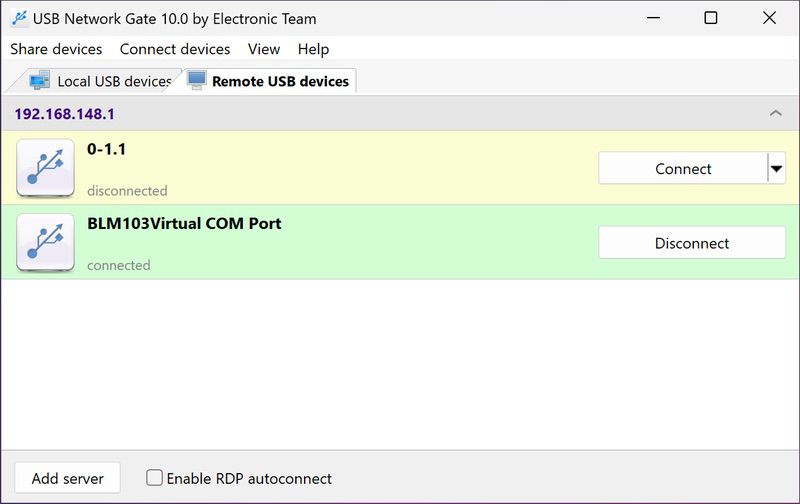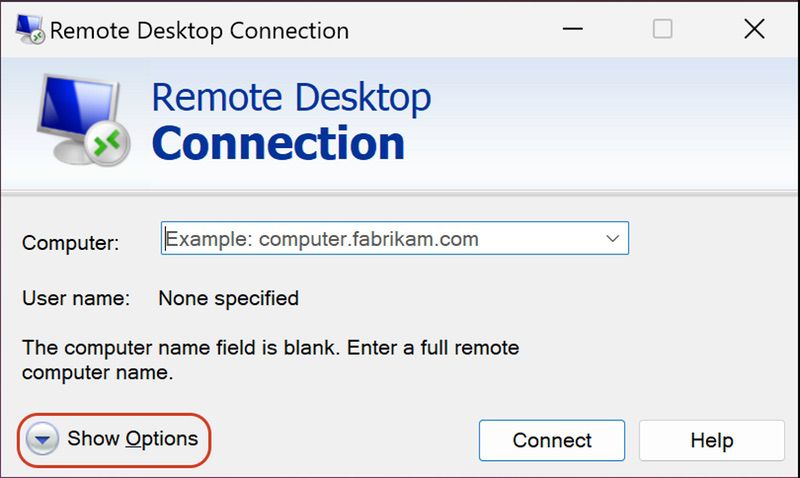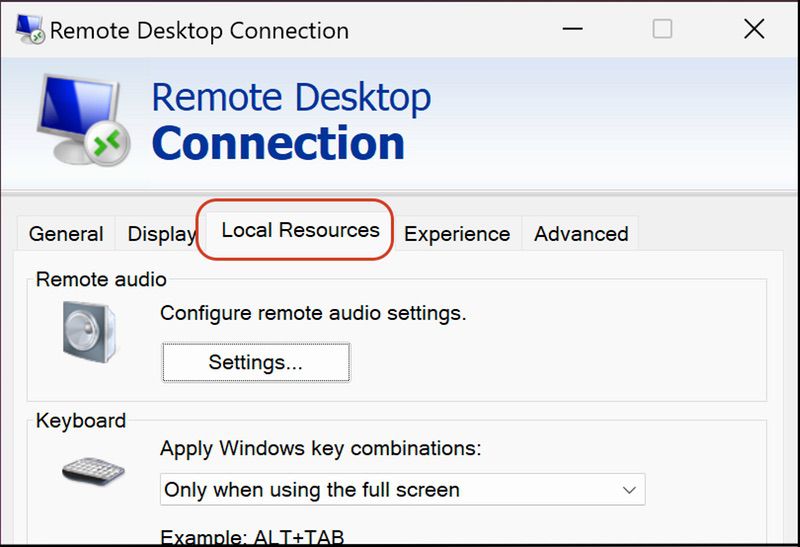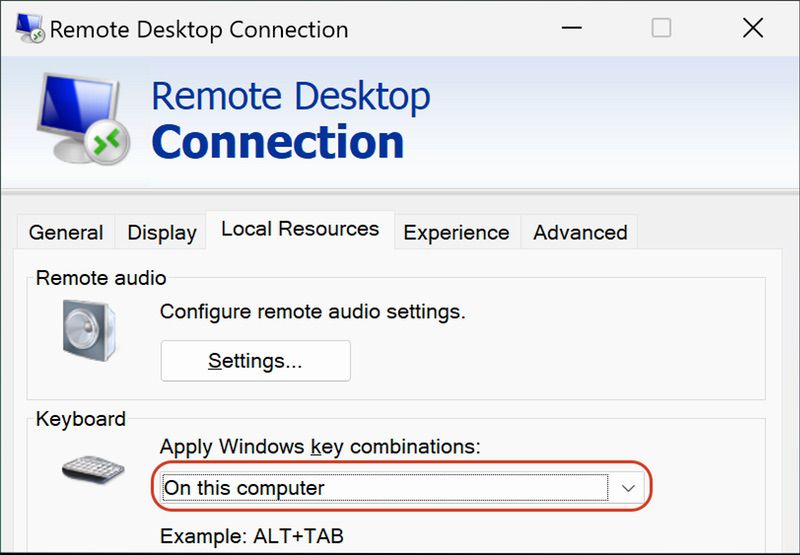Accéder aux scanners de codes-barres sur le bureau à distance: Guide
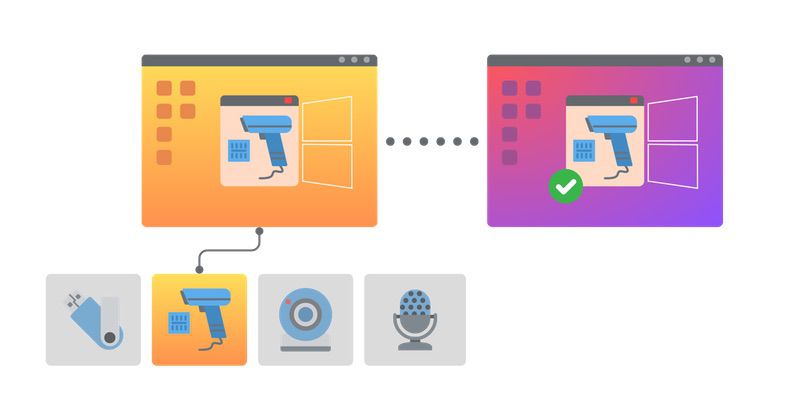
L'accessibilité du bureau à distance du scanner de codes-barres est une caractéristique très importante pour de nombreux propriétaires d'entreprise qui s'appuient sur des systèmes de point de vente modernes.
Bien qu'il soit possible d'accéder à un scanner de bureau à distance à l'aide d'un système basé sur le cloud, les utilisateurs peuvent avoir besoin de dépenser de l'argent supplémentaire pour la mise à niveau nécessaire.
La bonne nouvelle est que les propriétaires d'entreprise peuvent économiser sur les coûts en utilisant une alternative de bureau à distance simple et efficace pour scanner de codes-barres USB.
Les utilisateurs peuvent partager leur lecteur de codes-barres USB sur une session de bureau à distance en mettant en œuvre un logiciel qui redirige les données d'un lecteur de codes-barres « local » vers un bureau à distance, bénéficiant de toutes les fonctionnalités et du contrôle de leur périphérique de lecture.
Partage du lecteur de codes-barres USB vers RDP
Malheureusement, la numérisation RDP (Remote Desktop Protocol) n'est pas entièrement prise en charge, ce qui peut entraîner des retards dans le décodage des codes-barres.
Par exemple, les clients utilisant un RDP ont accès à des périphériques USB tels que des imprimantes et des disques durs externes, mais il n'est pas possible d'essayer de se connecter à un scanner distant sans un support supplémentaire.
La bonne nouvelle est qu'Electronic Team a une solution pour aider avec le logiciel de numérisation à distance, donnant aux utilisateurs la possibilité d'ajouter et d'utiliser facilement des scanners de codes-barres dans les sessions RDP.